5.-
Plugin
Déformation > Broken Mirror= 14 - 23 -
10 - 0 - 0 - 0
6.- Plugin
Kiwi´s > ZigZag= 2 - 2 - 128 - 128
7.-
Adjust >
Add/Remove Noise > Add Noise= Random e
Monochrome clicados e Noise= 15
8.- Emboss 3
9.- Layer New
Raster - arrange send to botton e
preencha #000000
10.-
Image > Add Borders= 1 px cor preta
#000000
11.- Edit >
Copy e reserve na memoria
12.- Repita
item 10 sendo 50 px cor branca #ffffff
13.- Com a
ferramenta Magic Wand T - F= 0 selecione
a parte branca
14.- Edit >
Paste Into Selection e Selections >
Invert
15.- Aplique
drop shadow= 0 - 0 - 80 - 60,00 e tire a
seleção
16.- Repita
item 10 sendo 3 px cor preta #000000
17.- Layers >
New Raster Layer
18.-
Selections > Load/Save Selection > Load
Selection From Alpha Chanel e
localize a Nº
seleccion 1
19.-
Preencha com seu gradiente a 1ª e a
ultima e tire a seleção
20.- Plugin
Alien Skin Eye Candy5 Impact > Glass
conforme printe
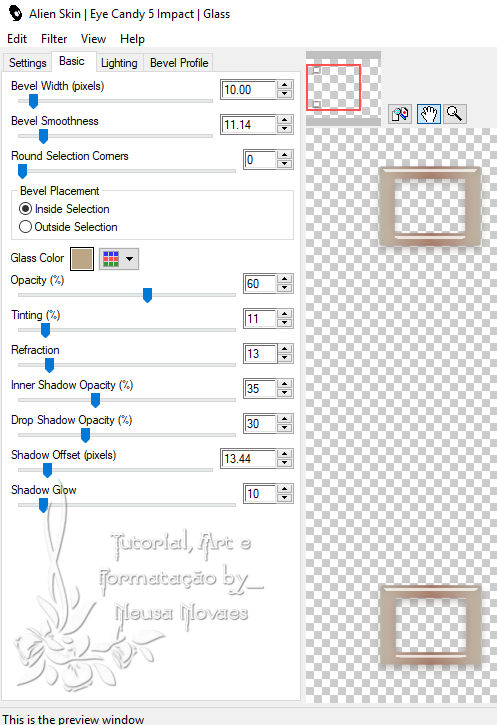
21.-
Com a ferramenta Pik Tool leve para cima
e para baixo conforme printe
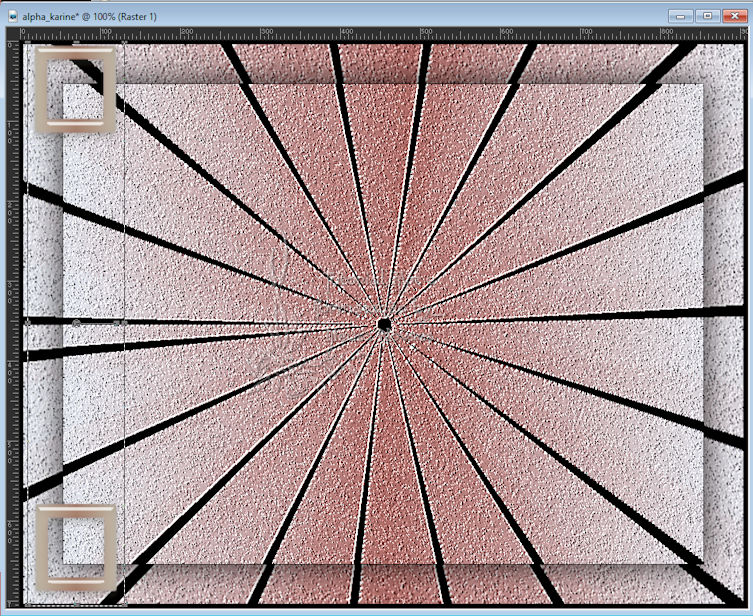
22.- Coloque drop
shadow= 0 - 0 - 80 - 10,00 cor preta e
duplique
23.- Image >
Mirror horizontal e Merge Down
24.- Repíta itens
17 e 18 e localize a Nº seleccion 2
25.- Preencha com
seu gradiente
26.- Plugin AAA
Lines > SilverLining conforme printe
(Caso seu
SilveLining fique ao contrario, não tem
problema é só dar Image > Mirror)
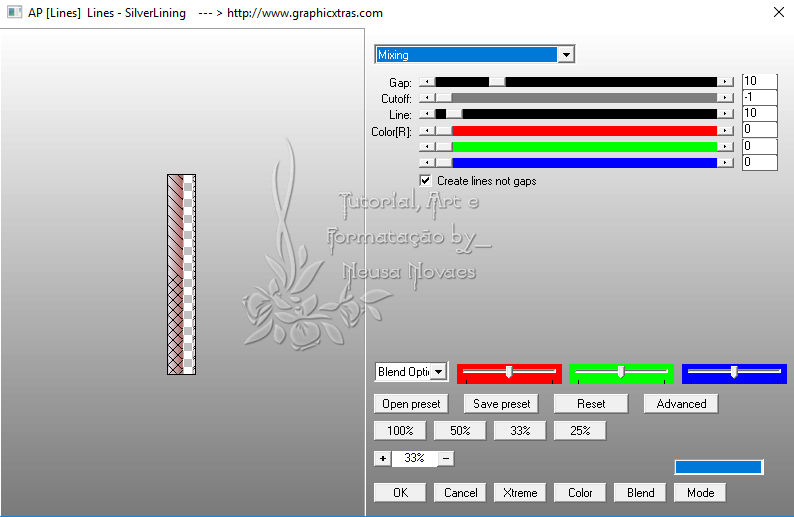 27.- Tire a
seleção e repita item 7 e aplique drop
shadow= 0 - 0 - 80 - 10,00
28.- Duplique -
Image > Mirror Horizontal e merge Down
29.- Repíta itens
17 e 18 e localize a Nº seleccion 3
30.- Preencher
conforme printe
27.- Tire a
seleção e repita item 7 e aplique drop
shadow= 0 - 0 - 80 - 10,00
28.- Duplique -
Image > Mirror Horizontal e merge Down
29.- Repíta itens
17 e 18 e localize a Nº seleccion 3
30.- Preencher
conforme printe
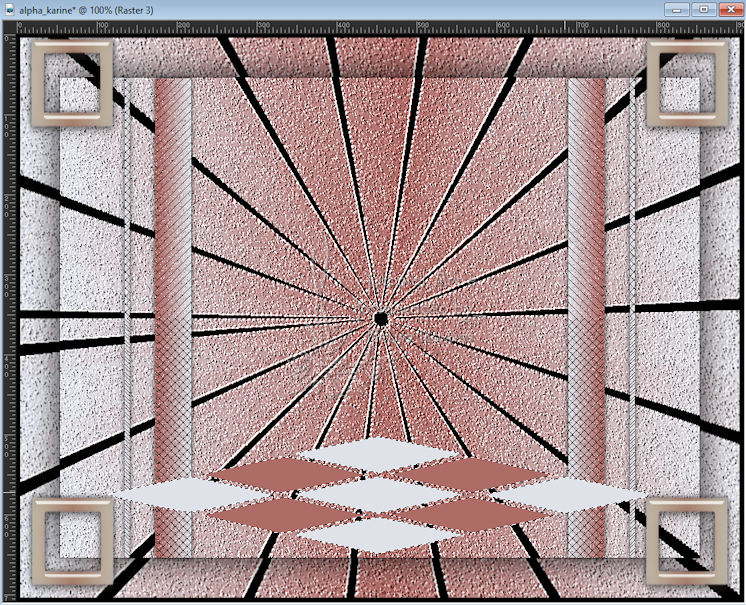 31.- Aplicar o
mesmo drop shadow anterior
32.-
Adjust > Add/Remove
Noise > Add Noise= Uniform e Monochrome
clicados e Noise= 30
33.- Effects >
Geometric Effect > Circle= Transparent
clicado
34.- Repita item
31 novamente e duplique
35.- Image >
Mirror Vertical e Merge Down
36.- Abra seu tube
Edit > Copy e Cole no seu trabalho
redimensione a gosto
37.- Adjust > One
Step Photo Fix, Sharpen (Opcional) e coloque
drop shadow a gosto
38.- Layers > new
Raster layer e coloque a sua e a minha marca
39.-
Salve sua arte em jpg
31.- Aplicar o
mesmo drop shadow anterior
32.-
Adjust > Add/Remove
Noise > Add Noise= Uniform e Monochrome
clicados e Noise= 30
33.- Effects >
Geometric Effect > Circle= Transparent
clicado
34.- Repita item
31 novamente e duplique
35.- Image >
Mirror Vertical e Merge Down
36.- Abra seu tube
Edit > Copy e Cole no seu trabalho
redimensione a gosto
37.- Adjust > One
Step Photo Fix, Sharpen (Opcional) e coloque
drop shadow a gosto
38.- Layers > new
Raster layer e coloque a sua e a minha marca
39.-
Salve sua arte em jpg